Tabl cynnwys
Yn y gweithle, rydym yn aml yn dod ar draws yr angen i uno dau fwrdd ar wahân â'i gilydd. Bydd uno dau dabl ar wahân yn cynyddu eglurder y wybodaeth ac yn ei gwneud yn haws dehongli. Os ydych chi'n chwilfrydig i wybod sut y gallwch chi uno dau dabl yn Excel, yna efallai y bydd yr erthygl hon yn ddefnyddiol i chi. Yn yr erthygl hon, rydym yn trafod sut y gallwch gyfuno dau dabl ar wahân yn Excel ag esboniad manwl.
Lawrlwythwch Gweithlyfr Ymarfer
Lawrlwythwch y llyfr gwaith ymarfer hwn isod.
Uno Dau Dabl.xlsx
5 Ffordd Hawdd o Uno Dau Dabl yn Excel
Byddwn yn defnyddio'r set ddata ganlynol er mwyn creu perthynas rhwng y ddau tablau yn Excel gyda gwerthoedd dyblyg. Mae gan y ddwy set ddata golofn gyffredin. Y golofn gyffredin yw'r Id Cynnyrch . Bydd cyfuno'r ddau dabl yn seiliedig ar y golofn hon.
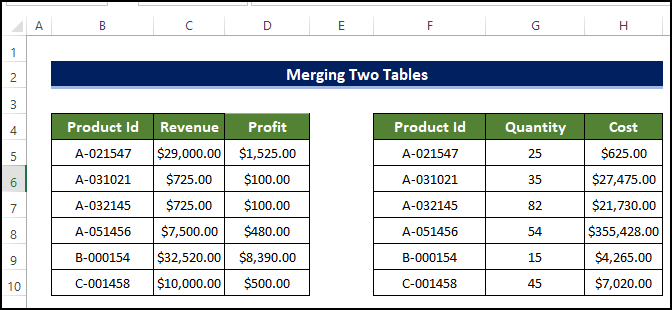
1. Defnyddio Swyddogaeth VLOOKUP
Bydd ffwythiant VLOOKUP yn helpu ni i edrych am y gwerth o un golofn i golofn arall. Ac yna copïwch y gwerth hwnnw, a'i gludo i'r gell cyrchfan. Sydd yn y pen draw yn ein helpu i uno dau dabl yn Excel.
Camau
- Yn y ddelwedd isod, cawsom ddau dabl yr ydym am eu huno gyda'i gilydd<13
- Er mwyn uno tabl, rhaid cael colofn gyffredin rhyngddynt. Ar gyfer y tablau a roddir, y golofn gyffredin yw'r Product Id colofn.
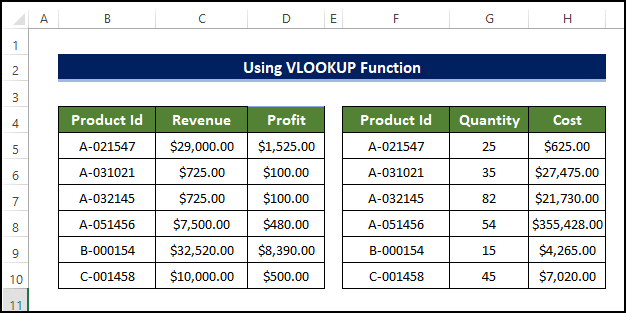
=VLOOKUP(F4,$B$4:$D$10,2,FALSE)
 >
>
- Ac yna llusgwch y Llenwad Dolen i gell I10 .
- Bydd gwneud hyn yn llenwi'r ystod o gell I4:I10 gyda cholofn gyntaf y tabl cyntaf, yn cyfateb i'r Id Cynnyrch colofn.
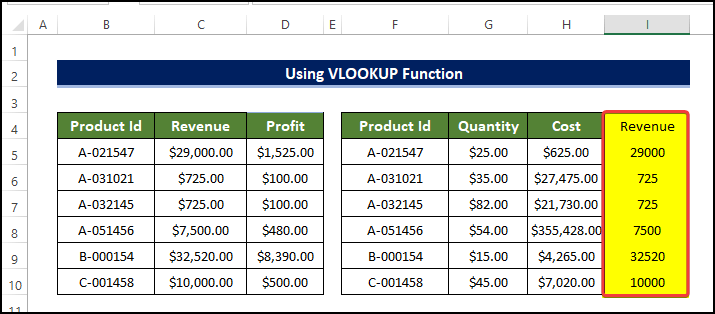
=VLOOKUP(F4,$B$4:$D$10,3,FALSE)
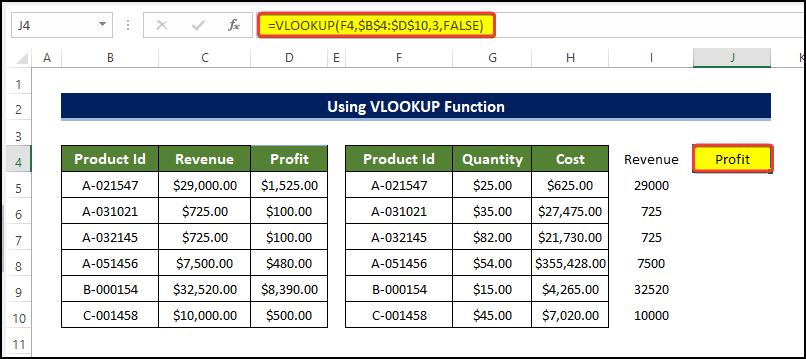
- Ac yna llusgwch y Llenwad Dolen i cell J10 .
- Bydd gwneud hyn yn llenwi'r ystod o gelloedd J5:J10 gyda cholofn gyntaf y tabl cyntaf, yn cyfateb i'r Id Cynnyrch colofn.
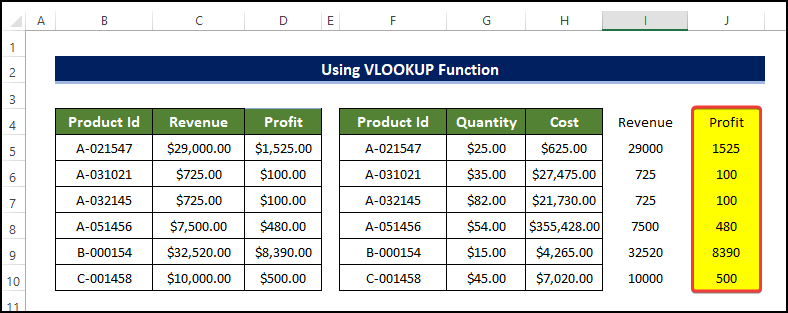
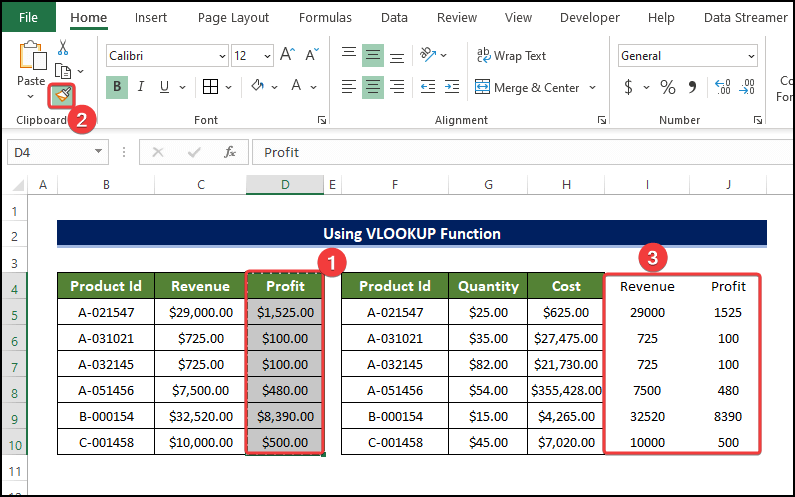
- Yn olaf, gallwch weld bod y ddau dabl bellach wedi'u huno a'u fformatio.
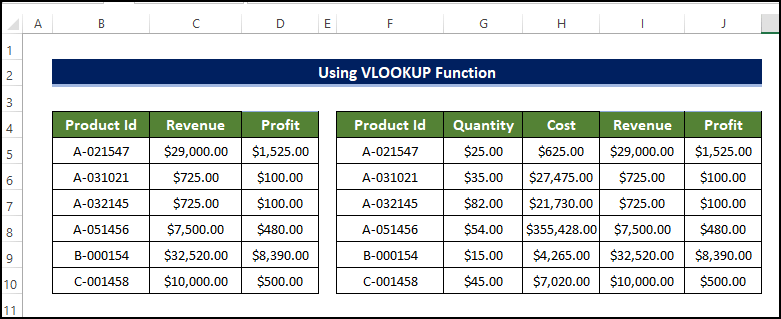 >
>
Darllen Mwy: Sut i Uno Dau Dabl yn Excel Gan Ddefnyddio VLOOKUP
2. Gan ddefnyddio Swyddogaeth XLOOKUP
Bydd ffwythiant XLOOKUP yn gweithio bron yn debyg i'r dull blaenorol. Yn XLOOKUP ,mae angen i'r defnyddiwr fewnbynnu'r arg amrediad allbwn fydd yn cael ei dychwelyd yn lle rhif cyfresol y golofn mewn tabl.
Camau
> 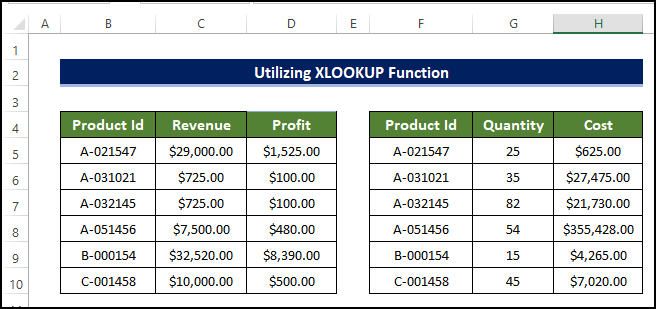
- I wneud hyn, yn gyntaf, dewiswch y gell I4 a rhowch y fformiwla ganlynol:
=XLOOKUP(F4,$B$4:$B$10,$C$4:$C$10)
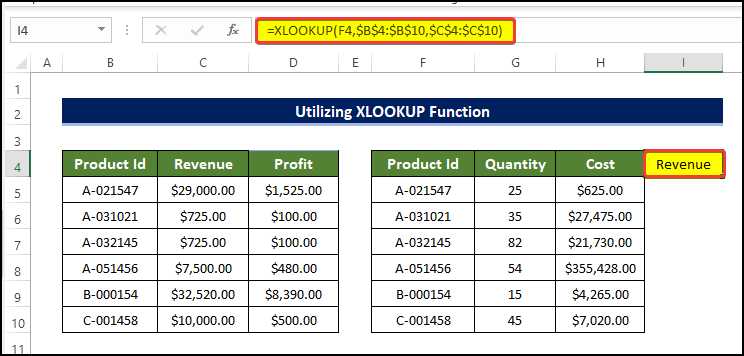 >
>
- Ac yna llusgwch yr handlen Llenwi i gell I10 .
- Bydd gwneud hyn yn llenwi'r ystod o gelloedd I4:I10 gyda'r colofn gyntaf y tabl cyntaf, yn cyfateb i'r golofn ID Cynnyrch .
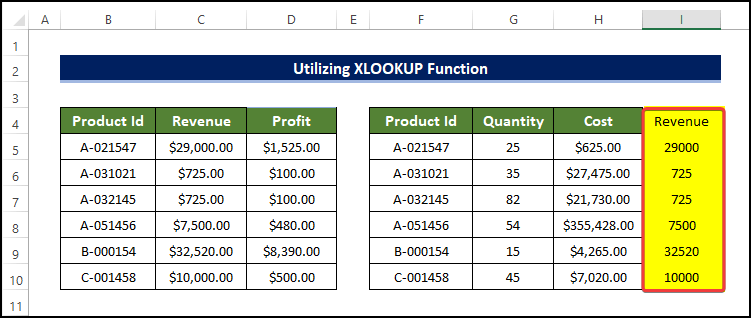
- I ychwanegu'r ail golofn, dewiswch cell J4 a rhowch y fformiwla ganlynol:
=XLOOKUP(F4,$B$4:$B$10,$D$4:$D$10)
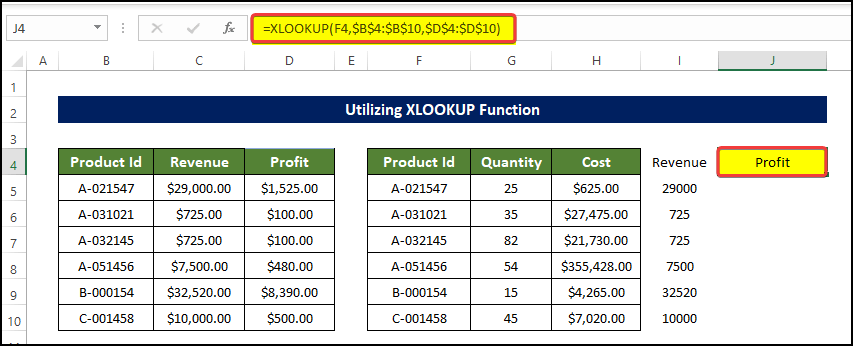
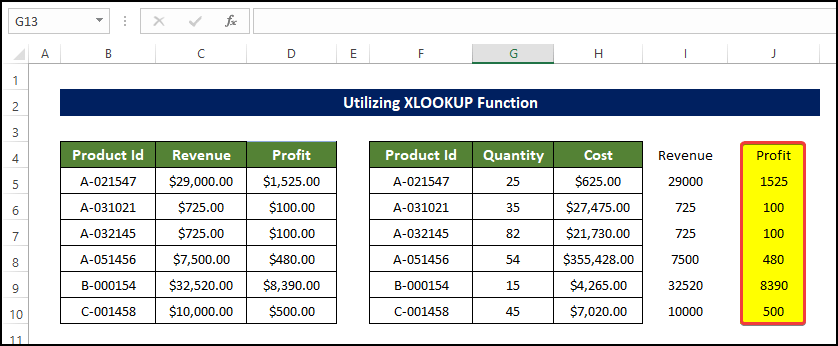
- Nawr mae angen i ni fformatio colofnau newydd i gyd-fynd â'r gweddill y celloedd.
- Dewiswch ystod o gelloedd D4:D10 ac yna cliciwch ar yr eicon fformat peintiwr o'r grŵp Clipfwrdd yn y Cartref 7>t ab.
- Mae brwsh paent bychan yn ymddangos yn lle'r cyrchwr.
- Gyda'r cyrchwr hwnnw,dewiswch yr ystod o gelloedd I4:J10 .
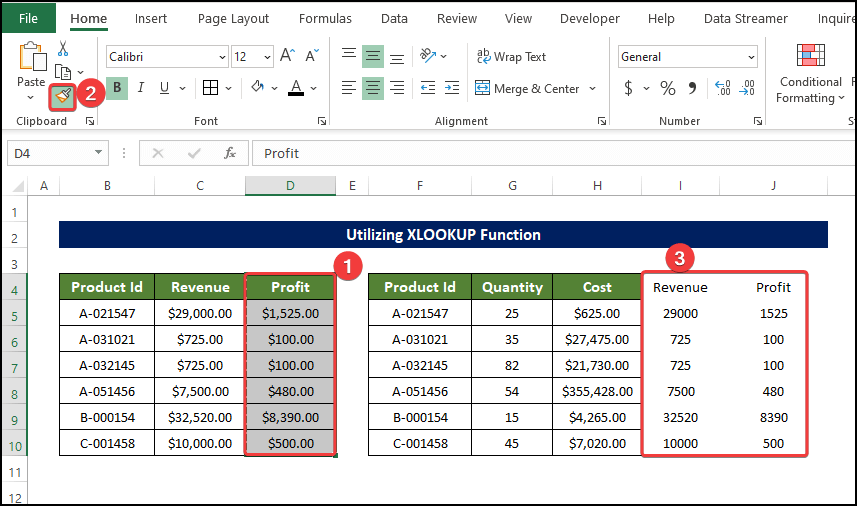
- Yn olaf, gallwch weld bod y ddau dabl bellach wedi'u huno a'u fformatio.
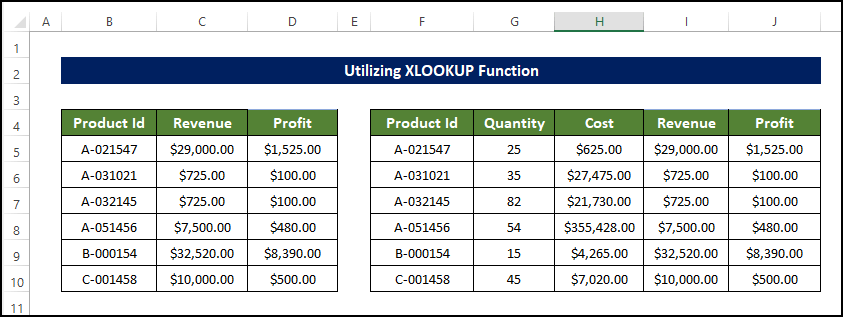
Power Query yw un o'r arfau mwyaf pwerus yn Excel. Mae gan ymholiad pŵer lawer o nodweddion rhagosodedig pwerus a all ddatrys llawer o faterion ar unwaith
> Camau- Yn y ddelwedd isod, mae gennym ddau dabl yr ydym am eu huno gyda'i gilydd
- Er mwyn uno tabl, rhaid inni gael colofn gyffredin rhyngddynt. Ar gyfer y tablau a roddir, y golofn gyffredin yw'r golofn Id Cynnyrch .
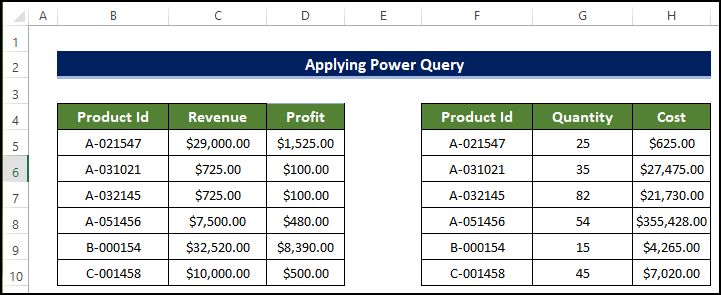
- I ychwanegu'r ddau dabl data hyn, ewch i Data > Cael Data.
- Ymhellach ewch ymlaen i O Ffynonellau Eraill > O'r Tabl/Ystod .
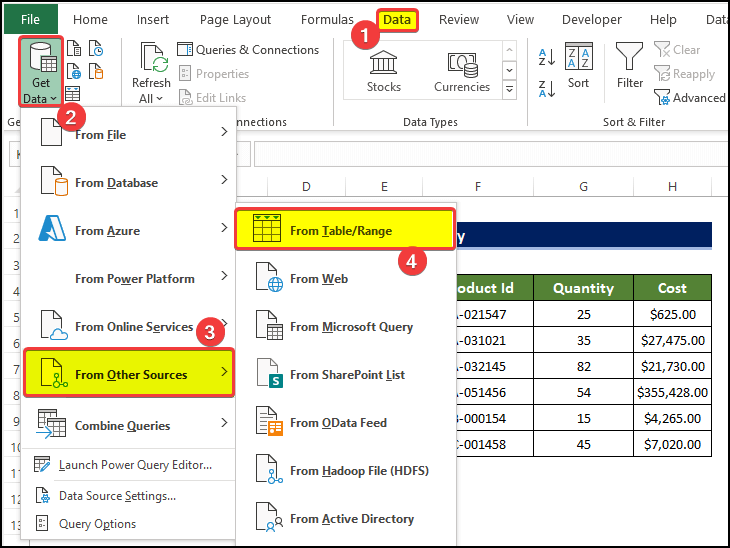
- Bydd blwch deialog bach yn ymddangos.
- Yn y blwch deialog hwnnw, mae angen i chi rhowch amrediad y tabl a thiciwch y blwch Mae penawdau ar fy nhabl.
- Cliciwch Iawn ar ôl hyn.
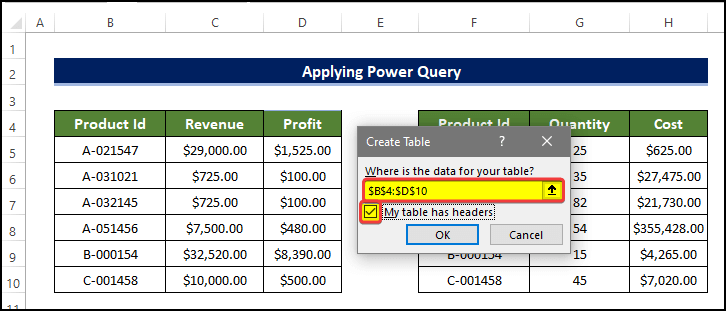
- Ar gyfer yr ail dabl, gwnewch yr un peth ac ychwanegwch y tabl at y Pŵer Ymholiad .
- Yn y Pŵer Ymholiad yn creu blwch deialog tabl, nodwch amrediad y tabl a thiciwch y blwch ticio Mae gan fy nhabl benawdau .
- Cliciwch OK ar ôl hyn.
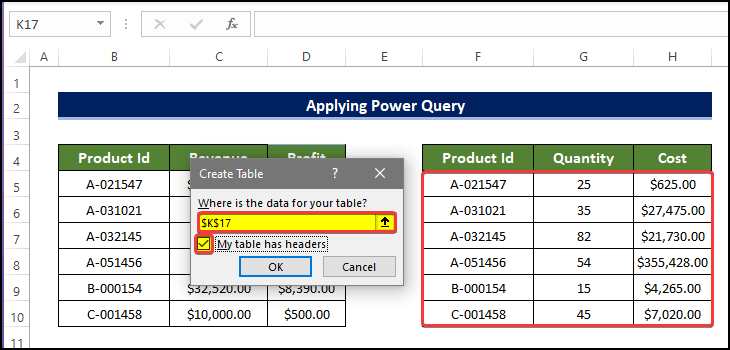
- Ar ôl uwchlwytho'r ddau dabl i'r pŵerymholiad, gallwn eu huno gyda'i gilydd gan ddefnyddio'r nodwedd cyfuno.
- Ar gyfer hyn, agorwch y golygydd ymholiad pŵer (bydd clicio OK yn y cam blaenorol yn lansio'r golygydd yn awtomatig).
- Yn y golygydd ymholiad pŵer, ewch i'r tab Cartref .
- Ac o'r tab Cartref , ewch i'r grŵp Combine . Ac yna cliciwch ar y Cyfuno Ymholiadau .
- O'r gwymplen, cliciwch ar y Ymholiadau Cyfuno . <14
- Yn y ffenestr newydd o'r enw Uno , dewiswch Tabl 1 fel y tabl cyntaf
- Ac yn yr ail gwymplen, dewiswch Tabl 2 fel yr ail dabl.
- Yn y gwymplen isod, dewiswch Left Outer (i gyd o'r cyntaf, yn cyfateb o'r ail) .
- Mae'r gwymplen hon yn golygu y bydd y paru yn dechrau gyda'r tabl cyntaf o'r ochr chwith, yna bydd y rhan paru ochr dde yn dod yn y pen draw.
- Cliciwch Iawn ar ôl hyn.
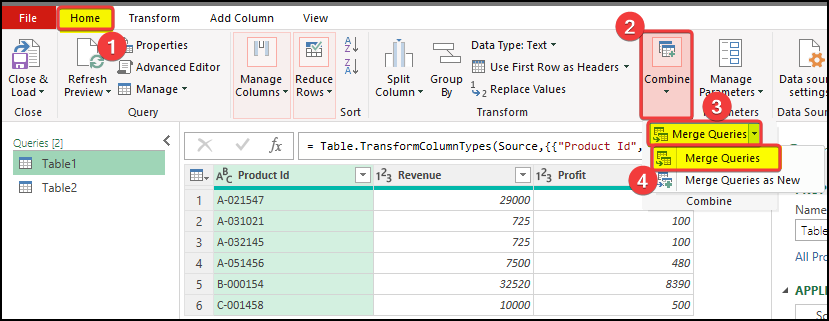
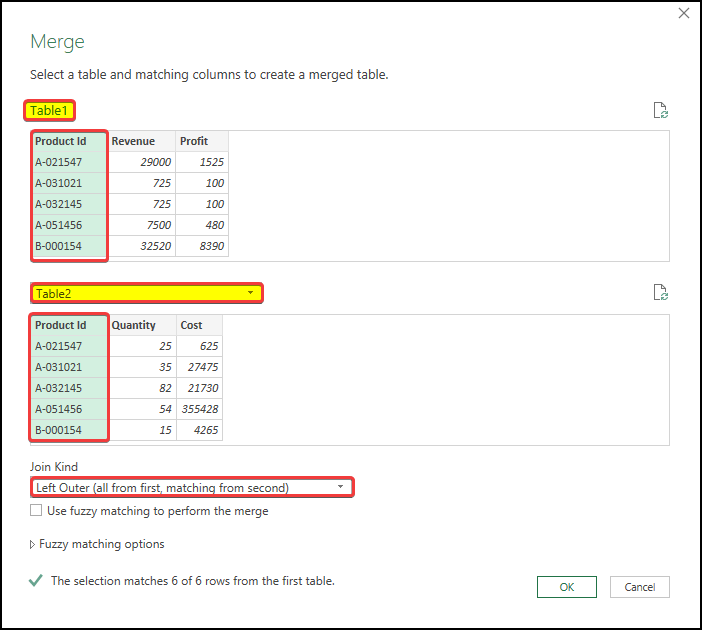 >
>
- Yn union ar ôl pwyso Iawn , fe welwch fod un golofn na med Table2 wedi ei atodi gyda'r tabl cyntaf.
- Ond mewn gwirionedd mae'r golofn hon yn fersiwn crebachlyd o Table2 .
- Mae'r colofnau i gyd wedi'u cuddio yn y golofn Tabl2 hon.
- I ddangos pob un o golofnau Tabl2 , cliciwch ar gornel dde uchaf pennyn colofn Table2 .
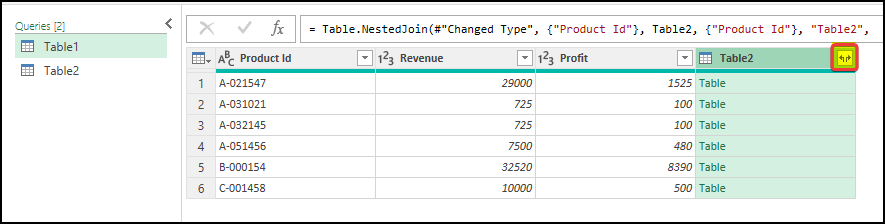
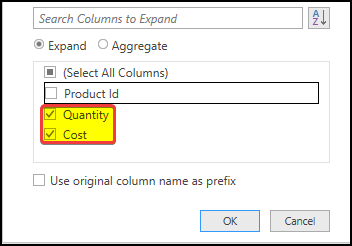
- Ar ôl clicio Iawn , byddwch yn sylwch fod y ddwy golofn bellach wedi'u hychwanegu at y tabl cyntaf.
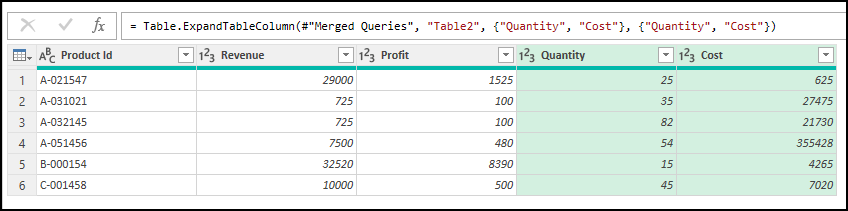
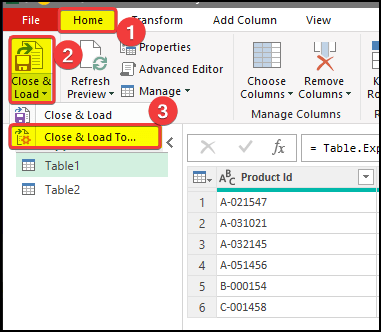
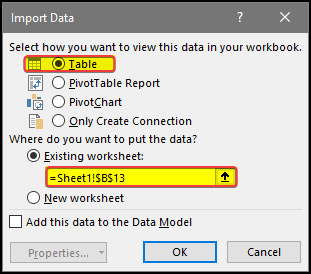
- > Ar ôl hyn, bydd y tabl yn cael ei lwytho i mewn i gell B13:F19 .
- A gallwn weld bod y ddau dabl bellach wedi'u huno.
<40
Darllen Mwy: Sut i Gyfuno Dau Dabl gan Ddefnyddio Ymholiad Pŵer yn Excel
4. Cyfuno MYNEGAI a Swyddogaethau MATCH
Y MYNEGAI a Bydd ffwythiannau MATCH yn ein helpu i gyfuno'r ddau dabl yn Excel drwy gyfateb y gwerth ac yna mynegeio'r gwerth o'r ail dabl i'r tabl cyntaf.
Camau <1
- Yn y llun isod, cawsom ddau dabl yr ydym am eu huno gyda'i gilydd
- Er mwyn uno tabl, rhaid inni gael colofn gyffredin rhyngddynt. Ar gyfer y tablau a roddir, y golofn gyffredin yw'r Id Cynnyrch colofn.
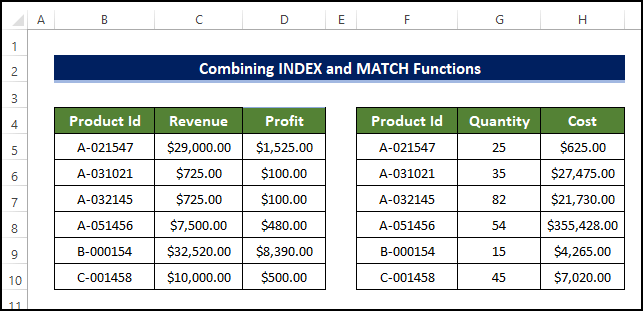
=INDEX($C$4:$C$10,MATCH($F4,$B$4:$B$10,0))
42>
- Ac yna llusgwch y Llenwad Handle i gell I10 .
- Bydd gwneud hyn yn llenwi'r ystod o gelloedd I5:I10 gyda cholofn gyntaf y tabl cyntaf, yn cyfateb i'r Id Cynnyrch colofn.
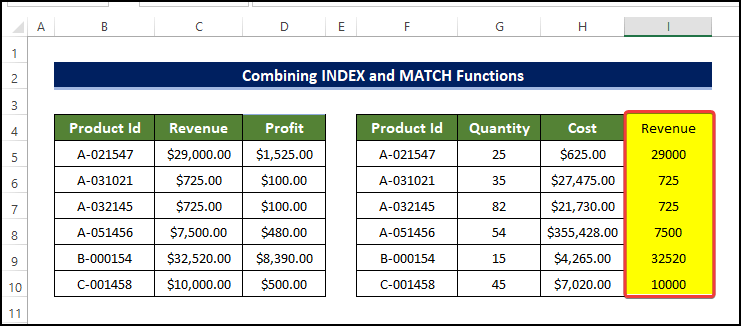
- I ychwanegu'r ail golofn, dewiswch gell J4 a rhowch y fformiwla ganlynol:
=INDEX($D$4:$D$10,MATCH($F4,$B$4:$B$10,0))
44>
- Ac yna llusgwch y Llenwad Dolen i cell J10 .
- Bydd gwneud hyn yn llenwi'r ystod o gelloedd I4:I10 gyda cholofn gyntaf y tabl cyntaf, yn cyfateb i'r Id Cynnyrch colofn.
- Bydd hyn yn cwblhau'r gweithrediad uno.
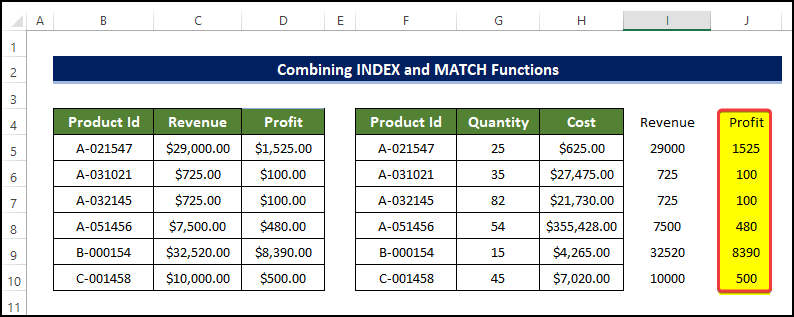
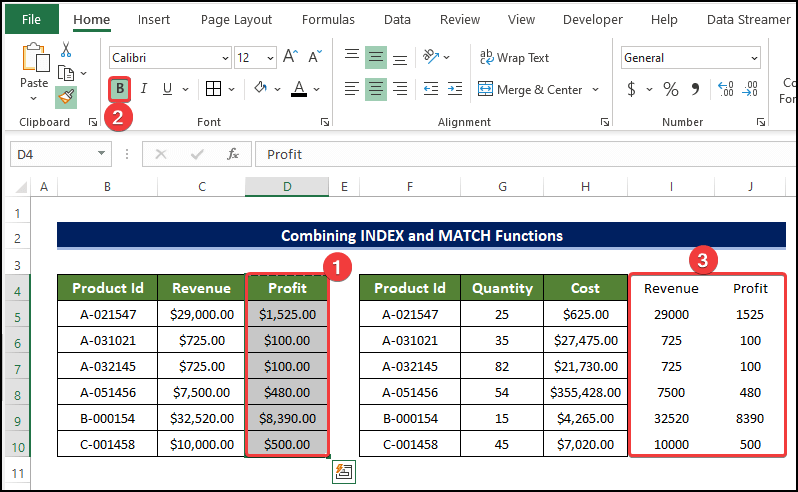 <1
<1
- Yn olaf, gallwch weld bod y ddau dabl bellach wedi'u huno a'u fformatio.
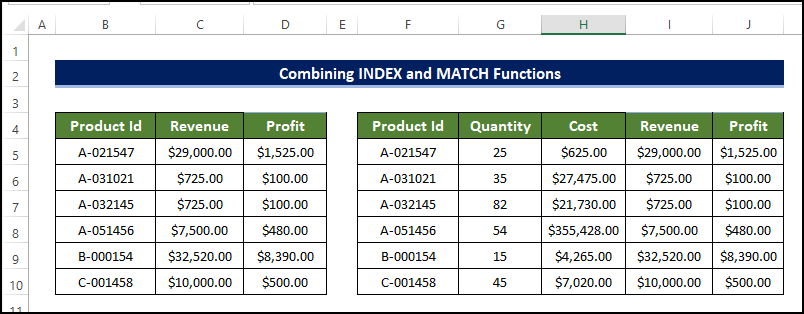
This Bydd swyddogaeth yn edrych am yr union werth a nodir yn y ddadl gyntaf ynyr arae/ystod o gelloedd a grybwyllir yn yr ail ddadl. Yn yr achos hwn, bydd yn edrych am y gwerth yn y gell F4 yn yr arae chwilio yn y B4:B10, ac yn dychwelyd cyfresol y gwerth hwnnw yn yr ystod honno.
- MYNEGAI($C$4:$C$10,MATCH($F4,$B$4:$B$10,0))
Ar ôl i ni gael cyfresol y gwerth cyfatebol yn yr arae am-edrych, yna gan ddefnyddio'r gyfres honno, bydd yn edrych am werth yr un gyfres yn y golofn arall (arg gyntaf) yn y tabl.
5. Defnyddio Copi Excel -Gludo Nodwedd
O'i gymharu â'r dulliau blaenorol, mae'r un hwn yn eithaf syml. Byddwn yn copïo a gludo colofnau'r ail dabl yn uniongyrchol i'r tabl cyntaf.
Camau
- Fel dulliau blaenorol, mae angen i ni gael dau dabl gyda colofn gyffredin.
- Ar yr un pryd, mae'n rhaid i'r gwerthoedd colofn cyffredin yn y ddau dabl fod yn yr un gyfres.
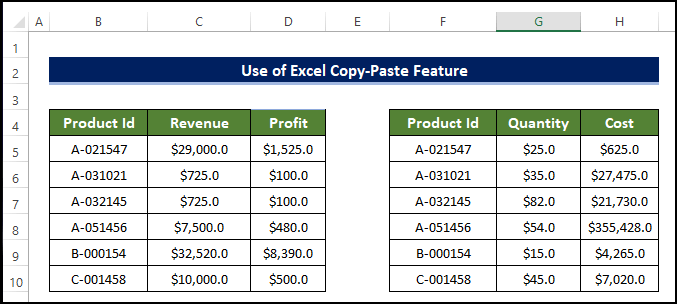
- Yn gyntaf, dewiswch ail a thrydedd golofn y golofn gyntaf ac yna de-gliciwch ar y llygoden.
- O'r ddewislen cyd-destun, cliciwch ar y Copi .
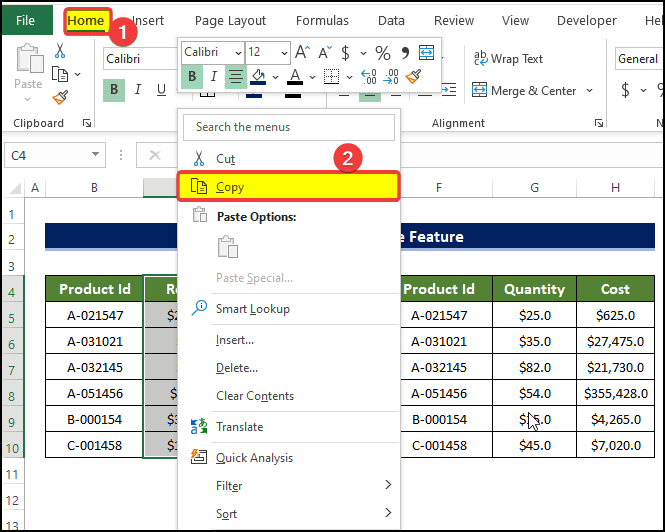
- Yna dewiswch cell I4 a de-gliciwch ar y llygoden eto.
- O'r ddewislen cyd-destun, cliciwch ar Gludo .
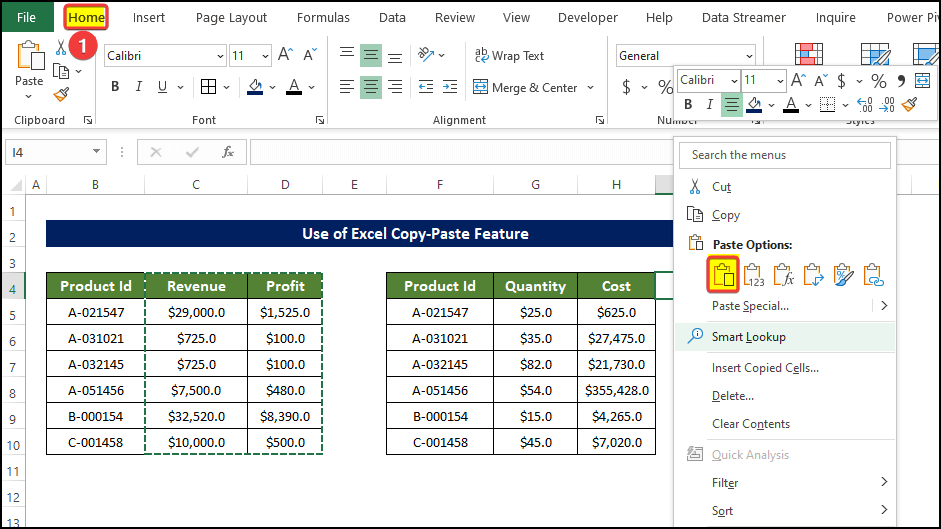
- Bydd gwneud hyn yn gludo colofnau'r tabl i'r ail dabl.
- Gludo'r tabl cyntaf bydd colofnau tabl yn yr ail golofn tabl yn uno'r ddau yn olaftablau.
Pethau i'w Cofio
- Mae angen i chi gadw'r un gyfres ar gyfer y cofnodion colofn yn y colofnau cyffredin yn y ddau dabl.
- Yn y dull Power Query , peidiwch â dewis yr ail dabl yn y lle cyntaf. Dewiswch y tabl cyntaf bob amser y bydd y paru yn dechrau ohono yn y lle cyntaf.
Casgliad
I grynhoi, mae'r mater o sut y gallwn gyfuno dau dabl ar wahân yn Excel yn Atebir Excel gyda gwerthoedd dyblyg yma mewn 5 ffordd wahanol. Ar gyfer y broblem hon, mae llyfr gwaith ar gael i'w lawrlwytho lle gallwch ymarfer y dulliau hyn. Mae croeso i chi ofyn unrhyw gwestiynau neu adborth trwy'r adran sylwadau. Bydd unrhyw awgrym ar gyfer gwella cymuned Exceldemy yn werthfawr iawn.

